Sommaire
Auteur
Actualité
Mise à jour le 07 Mar, 2025
Les disques SSD ont créé une référence dans l'industrie et le SSD Samsung est l'un des disques de stockage de confiance pour les ordinateurs et les ordinateurs portables. Cependant, comme tout autre matériel, vous devez maintenir et gérer les performances de votre SSD en vérifiant périodiquement son état de santé. Il vous donne un aperçu de son état de fonctionnement et contribue à garantir ses performances et sa durée de vie optimales.
Ce guide vous expliquera la raison et les outils pour vérifier la santé du SSD Samsung. Nous discuterons de la surveillance de l'état de santé en temps réel du SSD et veillerons à ce qu'il fonctionne de manière optimale.
Pourquoi dois-je vérifier la santé du SSD Samsung
Nous savons tous qu'un disque SSD est beaucoup plus rapide qu'un disque dur. Beaucoup de gens ignorent que les disques SSD ont une courte durée de vie et que leur durée de vie peut être affectée par la manière dont ils sont traités. Vous devez vérifier l'état du SSD si vous rencontrez les scénarios suivants :
- Votre ordinateur plante à plusieurs reprises
- Le système met beaucoup de temps à enregistrer les fichiers
- La plupart des systèmes de fichiers ne fonctionnent pas correctement
- Rencontrer des secteurs défectueux inattendus
- Plusieurs fichiers affichent des erreurs de lecture seule
- Accès aux fonctions de stockage plus lent qu'avant
- La température du disque dur dépasse la température du SSD
Comment vérifier la santé du SSD Samsung
Cette section vous guidera à travers les deux logiciels les plus avancés pour vérifier la santé de votre SSD Samsung. L'une d'entre elles utilise l'outil professionnel de vérification SSD SMART - EaseUS Partition Master Free.
Et un autre utilise l'outil dédié conçu par le constructeur Samsung – Samsung Magician.
| Comparaison | ||
|---|---|---|
| Éléments à vérifier |
|
|
| Types de périphériques pris en charge | Convient pour SSD, HDD, carte SD, USB |
Uniquement SSD Samsung |
| Fonction de réparation | Réparer les secteurs défectueux et le système de fichiers | Sans la fonction de réparation |
| Utilisateurs appropriés | Simple pour tous | Complexe, pour experts |
EaseUS Partition Master possède plus de fonctionnalités pour vérifier la santé du SSD Samsung. Et c'est également gratuit pour vous. Pour tester leur efficacité, vous pouvez télécharger n'importe quel outil et suivre les étapes indiquées en fonction de vos besoins.
Méthode 1. Vérifier la santé du SSD Samsung via EaseUS Partition Master
EaseUS Partition Master Free a tout pour offrir aux utilisateurs bien plus que l'état de santé de votre SSD Samsung. EaseUS Partition Master est également disponible pour vérifier le disque pour les problèmes système et peut accéder au rapport de santé de votre SSD en quelques clics. Il possède les fonctionnalités suivantes pour vous aider à vérifier facilement et rapidement l'état du SSD Samsung :
- Interface simple et compatible avec toutes les versions de Windows.
- Fournissez des résultats en temps réel pour les secteurs corrompus ou défectueux.
- Proposez les bonnes actions si des problèmes potentiels sont détectés.
- Surveillez la santé du SSD Samsung et corrigez les secteurs défectueux et les erreurs.
Téléchargez cet outil et suivez le guide pour obtenir des rapports complets sur les conditions de santé des SSD.
Étape 1 : Ouvrez EaseUS Partition Master sur votre ordinateur. Ensuite, localisez le disque, faites un clic droit sur la partition que vous voulez vérifier, et choisissez "Avancé" > " Vérification du système de fichiers ".
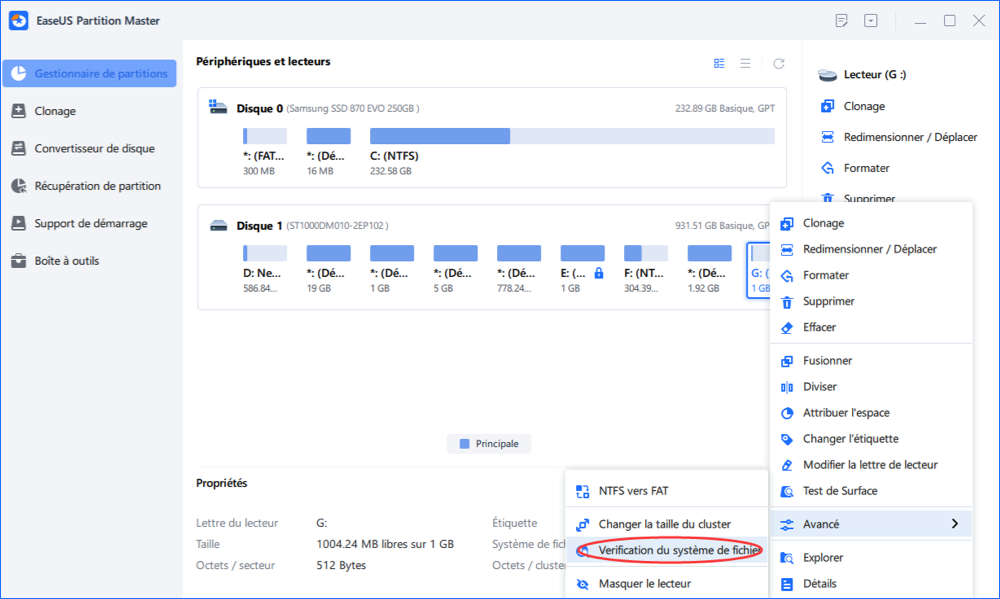
Étape 2 : Dans la fenêtre Vérification du système de fichiers, maintenez l'option "Essayer de corriger les erreurs s'il y en a" sélectionnée et cliquez sur "Commencer".
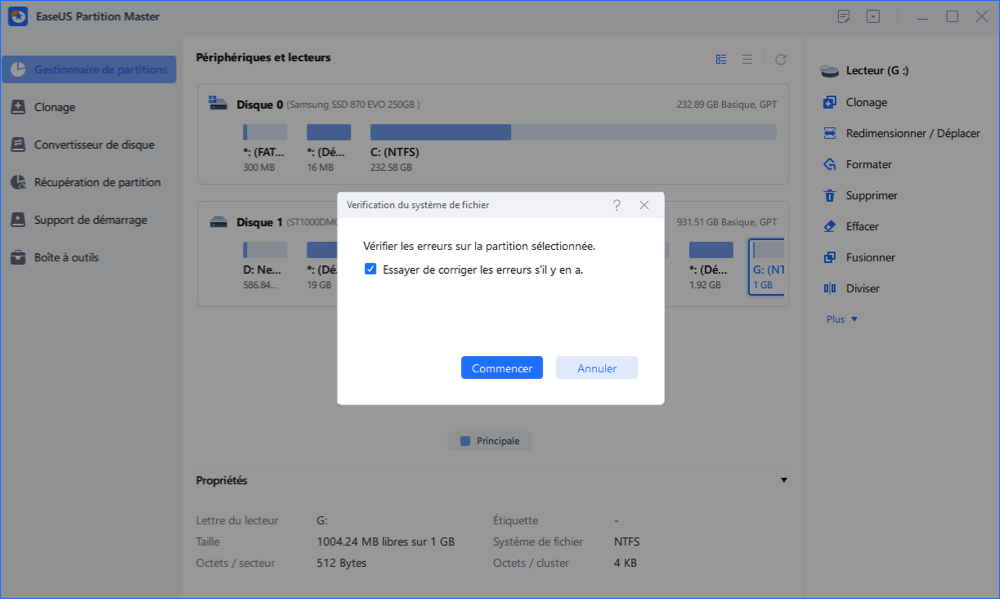
Étape 3 : Le logiciel commencera à vérifier le système de fichiers de votre partition sur votre disque. Lorsqu'il a terminé, cliquez sur "Finir".

EaseUS Partition Master peut vérifier l'état du disque dur facilement et rapidement. S'il y a un problème avec le lecteur, cet outil fournit également des fonctionnalités utiles pour le résoudre. En tant que l'un des meilleurs outils de référence SSD, si vous souhaitez surveiller la vitesse du SSD, vous pouvez également l'essayer.
Tu pourrais aussi aimer:
Méthode 2. Vérifier la santé du SSD Samsung via Samsung Magician
Samsung Magician est un autre logiciel de test et de dépannage pour vérifier la santé de votre SSD Samsung. Il s'agit d'un outil dédié conçu par le fabricant, mais son interface déroute les utilisateurs non avertis car elle ressemble plus à une suite de gestion qu'à un programme d'analyse SSD.
De plus, si vous n'êtes pas débutant, vous pouvez utiliser cet outil pour effectuer une vérification SMART intégrative sur votre SSD Samsung. Voici les étapes :
Étape 1 : Accédez au site officiel de Samsung et téléchargez le fichier d'installation : https://semiconductor.samsung.com/consumer-storage/magician/
Étape 2 : Une fois le téléchargement réussi, installez l'application en suivant les étapes qu'elle vous demande de suivre.
Étape 3 : Une fois installée, lancez l'application et accédez au menu Drive Dashboard.
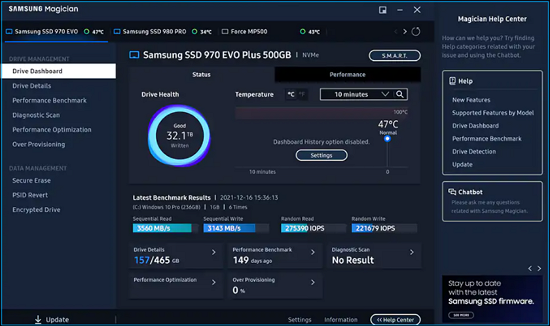
Étape 4 : Cliquez sur l'onglet État et vérifiez l'état de santé et la température affichés de votre SSD Samsung.
- Remarque :
- Vous pouvez sélectionner l'option permettant de vérifier l'état de santé du SSD en fonction d'une durée de dix minutes, d'une heure ou d'un jour.
Étape 5 : Accédez à l'onglet Optimisation des performances pour inspecter le temps d'activité, la vitesse d'E/S et la vitesse de lecture et d'écriture.
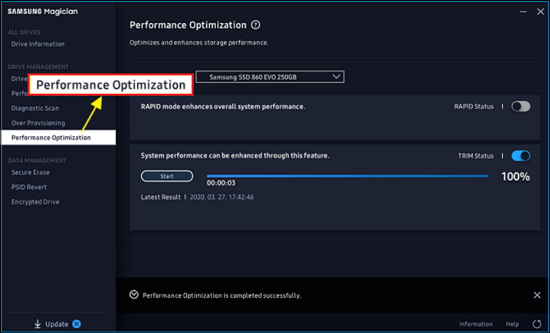
Étape 6 : Sélectionnez le bouton SMART à côté du mode Samsung. Il vous mènera à l'interface de la fonction SMART et vous fournira toutes les informations détaillées sur la santé de votre SDD, y compris le nombre de mises sous tension, le nombre de secteurs réaffectés, etc.
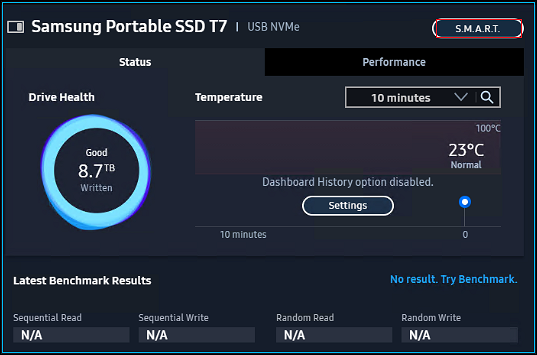
Vous pouvez regarder cette vidéo pour obtenir des informations plus détaillées et d'autres méthodes pratiques pour vérifier l'état de votre SSD.
Si vous aimez ce passage pour vérifier la santé de votre SSD Samsung, vous pouvez cliquer sur le bouton ci-dessous pour le partager avec d'autres personnes dans le besoin.
Conclusion
Il est essentiel à la santé de votre SSD, ce qui peut vous aider à améliorer son fonctionnement et à réduire le risque de perte de données. Nous avons expliqué pourquoi vous devriez vérifier la santé de votre SSD et fourni des outils pratiques pour vous aider. Nous vous recommandons de choisir EaseUS Partition Master. Il répondra à tous vos besoins en matière de vérification de l’état des SSD avec fonctionnalités et élégance.
En tant que l'un des meilleurs logiciels pour vérifier la température des SSD , EaseUS Partition Master peut détecter la température du SSD Samsung en temps réel et vous alerter en cas de problème. De plus, vous pouvez également utiliser l'outil pour tester la surface de disque afin de vérifier s'il y a des secteurs défectueux sur votre SSD Samsung et de les réparer.
FAQ
Vous pouvez trouver des réponses ici si vous avez d'autres questions sur la façon de vérifier l'état du SSD Samsung.
1. Le SSD Samsung tombe-t-il en panne ?
Malgré les performances, la stabilité et l'efficacité énergétique supérieures du SSD Samsung, sa durée de vie est courte et ses cycles d'écriture sont limités. Par conséquent, il pourrait tomber en panne avant sa durée de vie prévue de cinq à sept ans.
2. Comment puis-je vérifier l'état de mon SSD Samsung ?
Vous pouvez utiliser Samsung Magician Tool pour vérifier l'état de santé de votre SSD Samsung. De plus, vous pouvez exécuter un programme indépendant pour voir l'état de santé de votre SSD Samsung qui offre la fonctionnalité SMART.
3. Qu'est-ce que le magicien SSD Samsung ?
Samsung Magician est un logiciel conçu par Samsung pour surveiller l'état des disques, optimiser les performances des pilotes et personnaliser les SSD Samsung.
Comment pouvons-nous vous aider ?
Auteur
Mise à jour par Lionel
Lionel est passionné de technologie informatique, il fait partie de l'équipe EaseUS depuis 8 ans, spécialisé dans le domaine de la récupération de données, de la gestion de partition, de la sauvegarde de données.
Rédigé par Arnaud
Arnaud est spécialisé dans le domaine de la récupération de données, de la gestion de partition, de la sauvegarde de données.
Commentaires sur les produits
-
J'adore le fait que les modifications que vous apportez avec EaseUS Partition Master Free ne sont pas immédiatement appliquées aux disques. Cela facilite grandement la simulation de ce qui se passera une fois que vous aurez effectué tous les changements. Je pense également que l'aspect général et la convivialité d'EaseUS Partition Master Free facilitent tout ce que vous faites avec les partitions de votre ordinateur.
En savoir plus -
Partition Master Free peut redimensionner, déplacer, fusionner, migrer et copier des disques ou des partitions ; convertir en local, changer l'étiquette, défragmenter, vérifier et explorer la partition ; et bien plus encore. Une mise à niveau premium ajoute une assistance technique gratuite et la possibilité de redimensionner des volumes dynamiques.
En savoir plus -
Il ne crée pas d'image à chaud de vos disques et ne les aligne pas, mais comme il est associé à un gestionnaire de partitions, il vous permet d'effectuer plusieurs tâches à la fois, au lieu de simplement cloner des disques. Vous pouvez déplacer les partitions, les redimensionner, les défragmenter, etc., ainsi que les autres outils que vous attendez d'un outil de clonage.
En savoir plus
Articles liés
-
Comment crypter une carte SD sur Windows et Android
![author icon]() Arnaud 07/03/2025
Arnaud 07/03/2025 -
Exécutez le test de vitesse de la clé USB sous Windows 10/11 - 2 manières
![author icon]() Arnaud 07/03/2025
Arnaud 07/03/2025 -
Comment réduire le volume avec des fichiers non déplaçables - 2 méthodes
![author icon]() Arnaud 07/03/2025
Arnaud 07/03/2025 -
Comment exécuter un test de vitesse de lecture/écriture sur disque dur en 2025 | Testé et efficace
![author icon]() Arnaud 07/03/2025
Arnaud 07/03/2025
Sujets d'actualité en 2024
EaseUS Partition Master

Gérer efficacement les partitions et optimiser les disques









